15 JAN 2022: 연구실에서 27인치로 활용해본 결과, 외장 모니터 사용시 시스템 자원을 많이 사용하는것을 발견하게 됨. 결과적으로, 외장모니터에서는 사용을 하지 않게 됨. 내부 모니터만 활용하는 경우 여전히 스테이지 매니저를 사용하는게 나을때가 많이 있어서, 경우에 따라 스테이지 매니저를 활성화/비활성화를 시키고 사용하는 중임. 16인치 인텔 맥에서 내장 모니터를 그대로 사용하는 경우에는 의외로 작업의 편리함이 있어서 지속적으로 사용하고 있음.일반적으로 작업환경의 OS 업그레이드는 프로젝트가 진행되고 있을때는 잘 하지는 않는다. 그러다보니 반년 혹은 1년이 거의 지난 다음에야 업그레이드하곤 하는데, 안정적으로 작업하기에 중요한 부분이라 생각한다. 그럼에도 불구하고, 크리스마스 연휴를 맞이하여 OS 업그레이드를 진행하고 이모저모를 살펴보았다.

운영체제에 직접적으로 업데이트 되는 시스템의 경우 기본적인 안정성과 그 철학적 흐름이 중요하다고 생각한다. 그러한 측면에서, Stage Manager는 (비록 개선점이 눈에 보이기는 하지만) 좋은 방향으로 추가적인 가능성을 제공한다고 생각한다.
기존에 Dock을 이용하는 방법의 경우, 여러 작업의 창이 혼재되어 있는 경우에는 그 구분을 하기 힘든 문제가 있었다. 이는 여러 Desktop으로 구분해서, 여러 어플리케이션 사이의 상관관계를 강화하는 형태로 작업을 진행하곤 했는데, 장점은 확실한 작업간의 구분성이었고, 단점은 가끔 필요할때 다른 데스크탑으로 넘어가면 생각의 환기 (집중할때는 별로 좋은것은 아니다)와 동시에 불편함이 존재했다는 부분이 있다. 결과적으로, 생각처럼 소분류로서 Desktop을 활용하는 것 보다는, 조금 더 많은 작업창들이 하나의 Destop안에 위치해 있고, 가끔 기분에 따라서 Hazeover같은 앱들을 이용하는 등의 작업환경을 이용하곤 했다.

새로이 만들어진 Stage Manager는 (지금 당장에는) Dock이나 Desktop을 대체하려고 고안되었다기보다는 새로운 방향으로 환경을 제어할 수 있는 가능성을 제공해 주었다고 할 수 있다. 각 작업환경의 기본 묶음을 제공함으로 인하여, 어지럽기 쉬운 각 작업창들을 분류하고 그 속에서 사용성을 높일수 있다. 물론 이 경우에는 Desktop보다는 훨씬 세분화된 단위로 그룹을 묶어두는게 중요하다.

오늘 하루 사용하면서 (26 DEC 2022) 몇가지 작은 생각들을 남겨놓는다면…
1. Stage Manager 창에 떠 있는 작업창을 드래그-드롭함으로서 현재 그룹에 추가할수 있다. 반대로 현재 그룹에서 작업창을 Stage Manager 창으로 드래그-드롭 함으로서 새로운 그룹으로 만들 수 있다.
2. Stage Manager 창의 썸네일은 작업창과 그 관계된 앱의 아이콘을 함께 보여주는데 (위 스크린샷의 좌측), 아이콘을 클릭하면 해당 앱이 열려져있는 모든 Stage Manager Group을 보여준다 (위 스크린샷의 가운데, 우측 경우)
3. Stage Manager 활성화/비활성화는 제어 메뉴 (control center)에서 손쉽게 할 수 있다. 일단 몇 번 테스트할때는 기존의 Group이 재활성화 되는것을 확인 할 수 있는데, 장기적으로 얼마나 안정하게 작업할 수 있을지에 대해 생각해볼 필요가 있다.
4. Stage Manager 설정에서 Recent Applications 기능이 활성화 된 상태에서, 좌측에 여백이 충분하면 기본적으로 스테이지가 함께 보여주고, 여백이 부족하면 자동숨김 기능이 활성화된다. 필자의 경우 이 상태가 상당히 마음에 드는 편인데, 향후 여러 커스터마이징이 가능하지 않을까 기대된다.
5. Stage Manager 설정에서 Desktop 아이템들을 볼 수 있는 기능을 제공하는데, 개인적으로 이는 기존에 의미가 사라지기 시작한 Desktop의 특성을 살릴 수 있는 좋은 방법이라 생각한다. 비활성화 상태에서는 바탕화면의 아이템이 나오지 않고, 클릭시 현재 스테이지가 비활성화되고 바탕 화면 아이템을 확인할수 있다. 활성화 상태에서는 각 스테이지에서 바탕화면의 아이템이 나타나고 해당 스테이지에서 활용할 수 있다. 필자처럼 Desktop에서는 지금 당장 사용하는 파일만 놔두는 경우에는 매우 도움이 되는 기능이라 생각한다. 필자의 경우 바탕화면의 아이템이 외장하드를 제외하거는 없거나 1-2개정도로 존재하는데, 몇몇 창 (pdf파일등)을 제외하고는 우측 화면을 완전 채우는 경우가 많이 없기 때문에 직접적으로 활용하기 간편해 보인다.
6. 16인치 화면 기준으로 5개의 스테이지가 나오는데, 이는 작업 그룹이 약 7-8 스테이지로 이루어져서 이 중 5개의 그룹을 주로 확인하는 형태로 진행되는게 이상적인 것 처럼 보인다. 예로들어, 메일-칼렌더-메모-미리알림 등의 앱들은 하나로 해서 일정조절. iTerm-Emacs-Skim을 하나로 해서 문헌작업. Jupyter(Firefox)-Mathematica-iTerm을 하나로 해서 계산등을.
7. Devonthink, Finder, iTerm처럼 (필자의 경우) 같은 어플리케이션이 여러 윈도우로 열려있는 경우에는 조금 고려할 부분이 있다. 지금은 장점으로 여기고 있는데, 기존에는 미션 컨트롤에서 확인하기 힘든 부분들을 현재 한 스테이지 내에서 구분할 수 있는 좋은 방법론을 제공한다. 다만 Stickies의 경우에는 이상하게 그룹으로 묶여 있을때 작은 스테이지 썸네일에서는 뒤로 밀려있어서 여러 Stickies를 각 스테이지에서 활용하는것은 제한이 있어 보인다.
8. 인텔 맥북 기준으로 (16인치 2019모델 i9 8core, 32GB) 특정 부분에서 애니메이션의 느려짐이 존재한다. 윈도우 간의 전환 등에 자원을 더 먹는 것 같은데 (어찌보면 당연한 부분인 것 같다) 그럼에도 불구하고, 생각보다 더 무거워진 것 같지는 않다. 다만, Mission Control이나 바탕화면 확인같은 기능에서 에니메이션은 구분가능할정도로 무거워졌다.
9. Hazeover이 전혀 의미없을것이라 생각했는데, 의외로 또 다른 가능성을 제공하는 듯 하다. 다만 가능성이 항상 생산성의 향상을 의미하는 것은 아니고, 추가로 번거로운 일들이 일어날때는 기존에 사용하는 여러가지 도구들을 어떻게 조합해야 할지 즐거운 생각거리를 제공해준다.
10. 필자의 경우 Devonthink의 Sorter를 화면 좌측에 위치해두었는데, 현재 메뉴로 통합한 상태다. 이처럼, 화면 좌측에 몇가지 추가기능을 사용하는 유저의 경우에는 약간의 타협이 필요한 듯 하다.
추가 노트:
- 아직 새로이 앱을 열때 현재 스테이지 내에서 여는 방법을 찾지 못함.
- 16인치 기준으로 스테이지가 5개를 넘어가면 뭔가 스크롤 하는 방법이 필요할 것 같음.
- 현재 도움말이 조금 부실해보임. 보강이 필요.
- 한 스테이지에 4개 이상의 앱이 사용중일때는, 썸네일에 3개까지 앱 이미지가 나오는 듯 함.
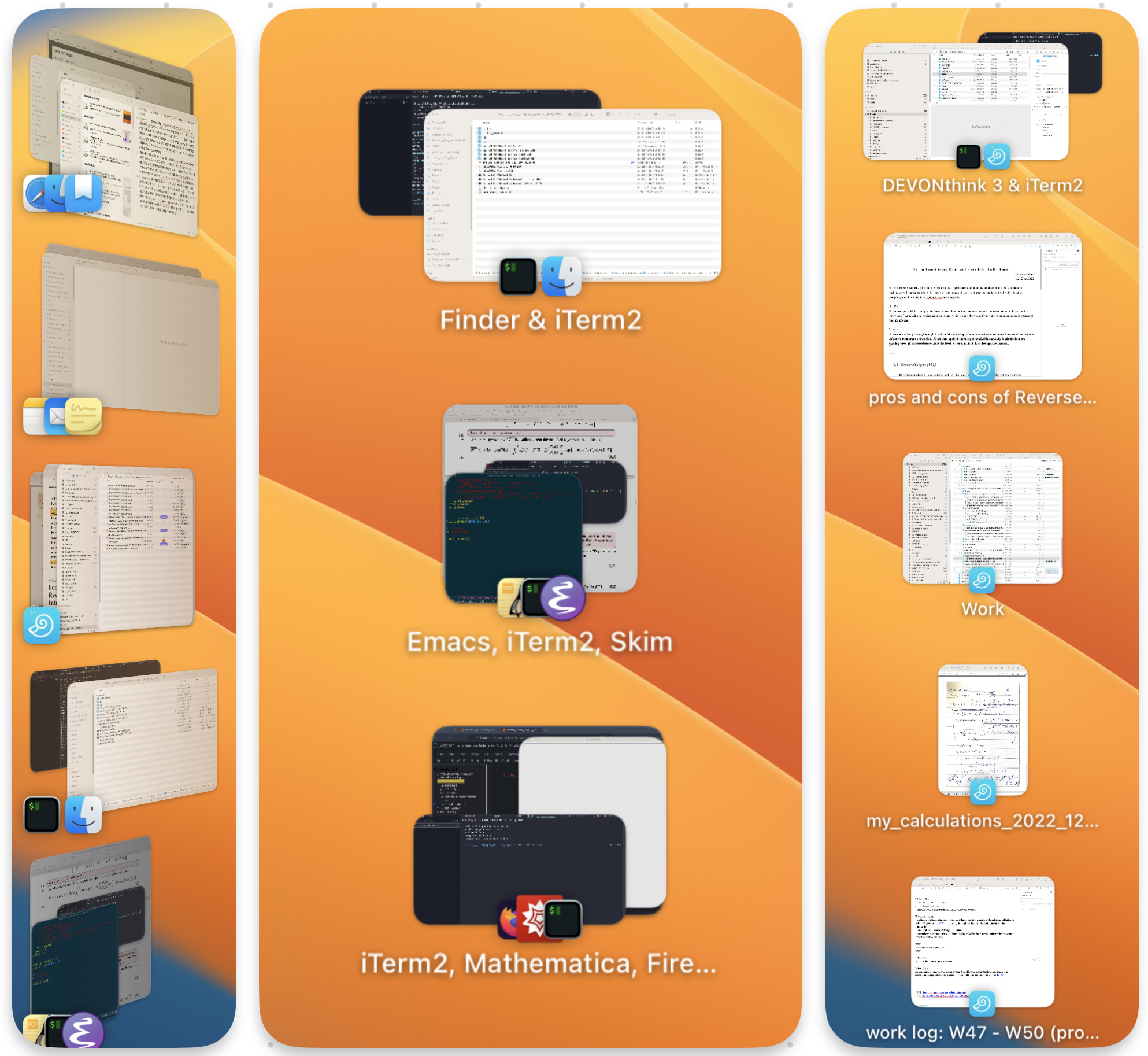
Leave a Reply